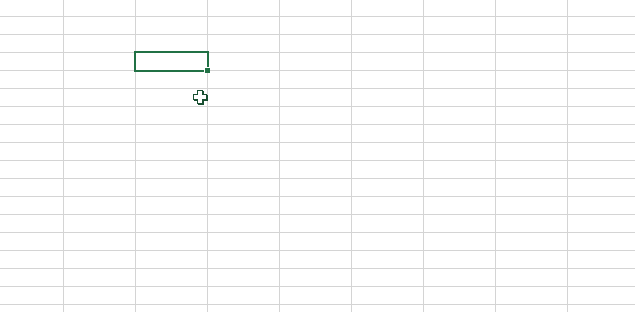没有鼠标怎么快速选中多个单元格? |
您所在的位置:网站首页 › 笔记本电脑上没有鼠标怎么拖动 › 没有鼠标怎么快速选中多个单元格? |
没有鼠标怎么快速选中多个单元格?
|
F8 用鼠标处理表格时,只要点击并拖动,就能轻松选中一大片区域。但鼠标并非时时刻刻都会带在身边,而你又偏偏是个触控板操作渣的话,这个小技巧可能很适合你。 相邻区域 Shift 单击所需内容的第一个单元格,按住 Shift,同时用方向键 ←↑↓→ 扩展、调整选定区域。 Fn+F8 另一种方法是,单击区域内第一个单元格,按 Fn+F8 唤醒「扩展式选定」状态,然后用方向键逐个扩展范围,或者直接点击最后一个单元格,快速选定这一片连续区域。
在再次按 Fn+F8 前,这个状态会一直开启,你可以随意更换区域,唯一不变的只有第一个单元格。 不相邻区域 Ctrl 老办法,先选中第一个单元格,然后按住 Ctrl 同时点选其他单元格或者区域。 Shift+Fn+F8 在 Fn+F8 的基础上,同时点按 Shift ,开启「添加到所选内容」功能,然后点选其他不相邻的单元格或区域即可。
和上面一样,只要不再次按键,你就可以一直选选选。比起同时按住 Ctrl 选取,这个方法减少了手的负累,再稍微配合触控板进行区域选择,处理速度会非常快。 如果你还知道什么小技巧或是有什么问题,欢迎在评论区留言,我们会精心挑选并放在以后的有轻功中。 本文由让手机更好用的 AppSo 原创出品,关注微信公众号 AppSo,回复「表格」获取一款空间大、带模板的免费线上表格。返回搜狐,查看更多 责任编辑: |
【本文地址】
今日新闻 |
推荐新闻 |